XPEnology설치
ESXi에 파일 업로드
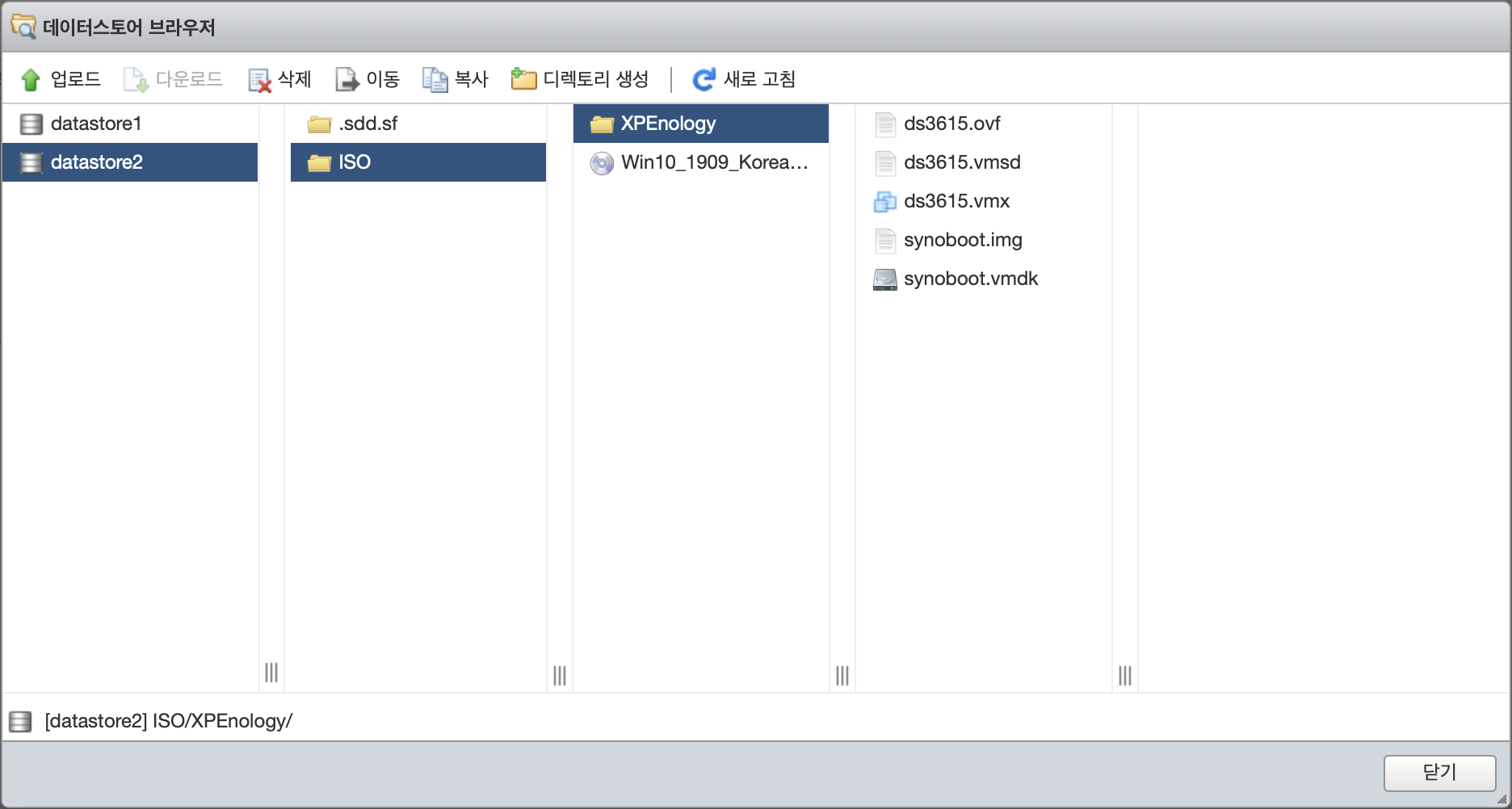
ds3615.vmx 마우스 우클릭 후 VM 등록 선택
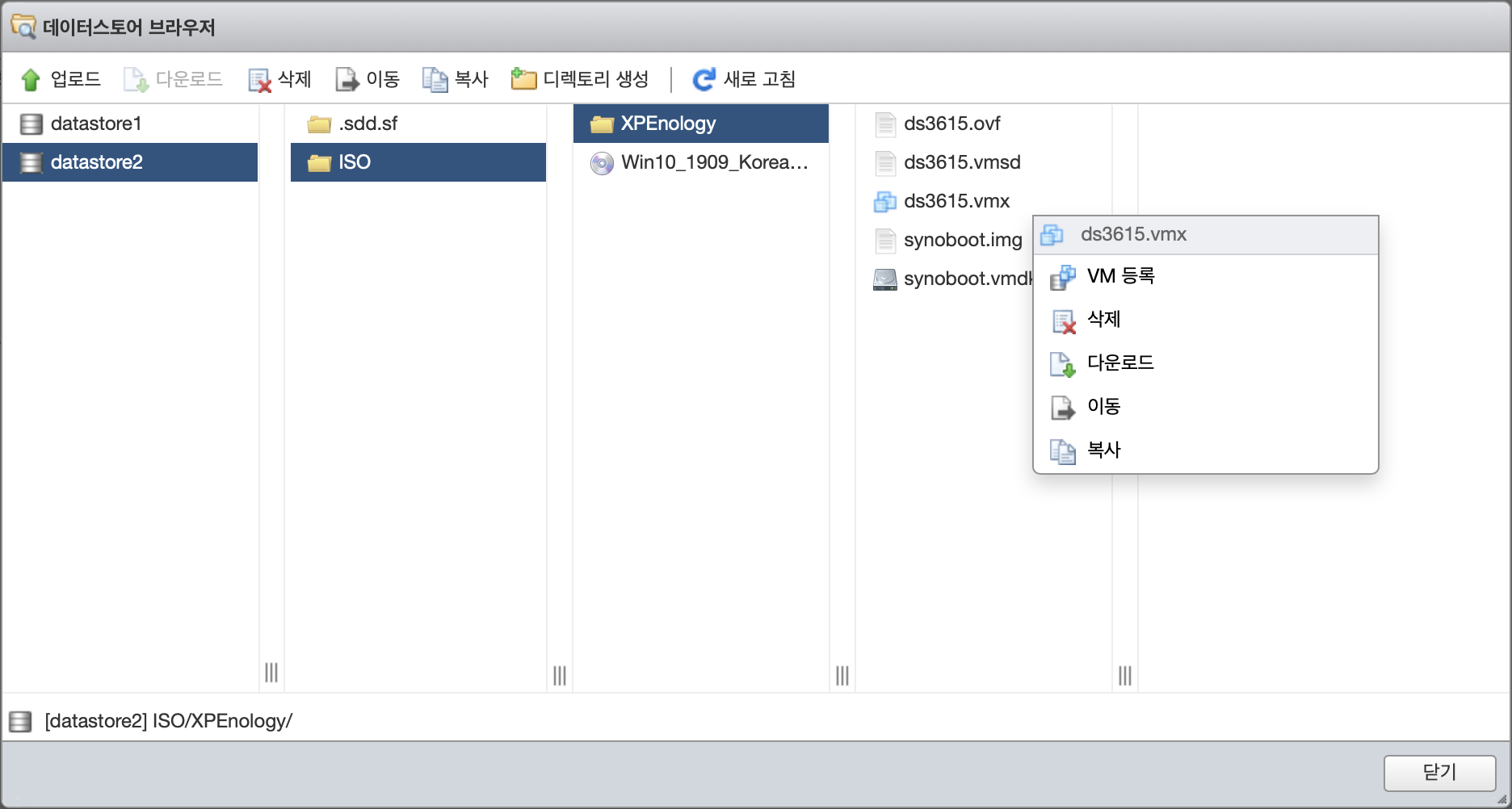
가상머신에서 편집 선택
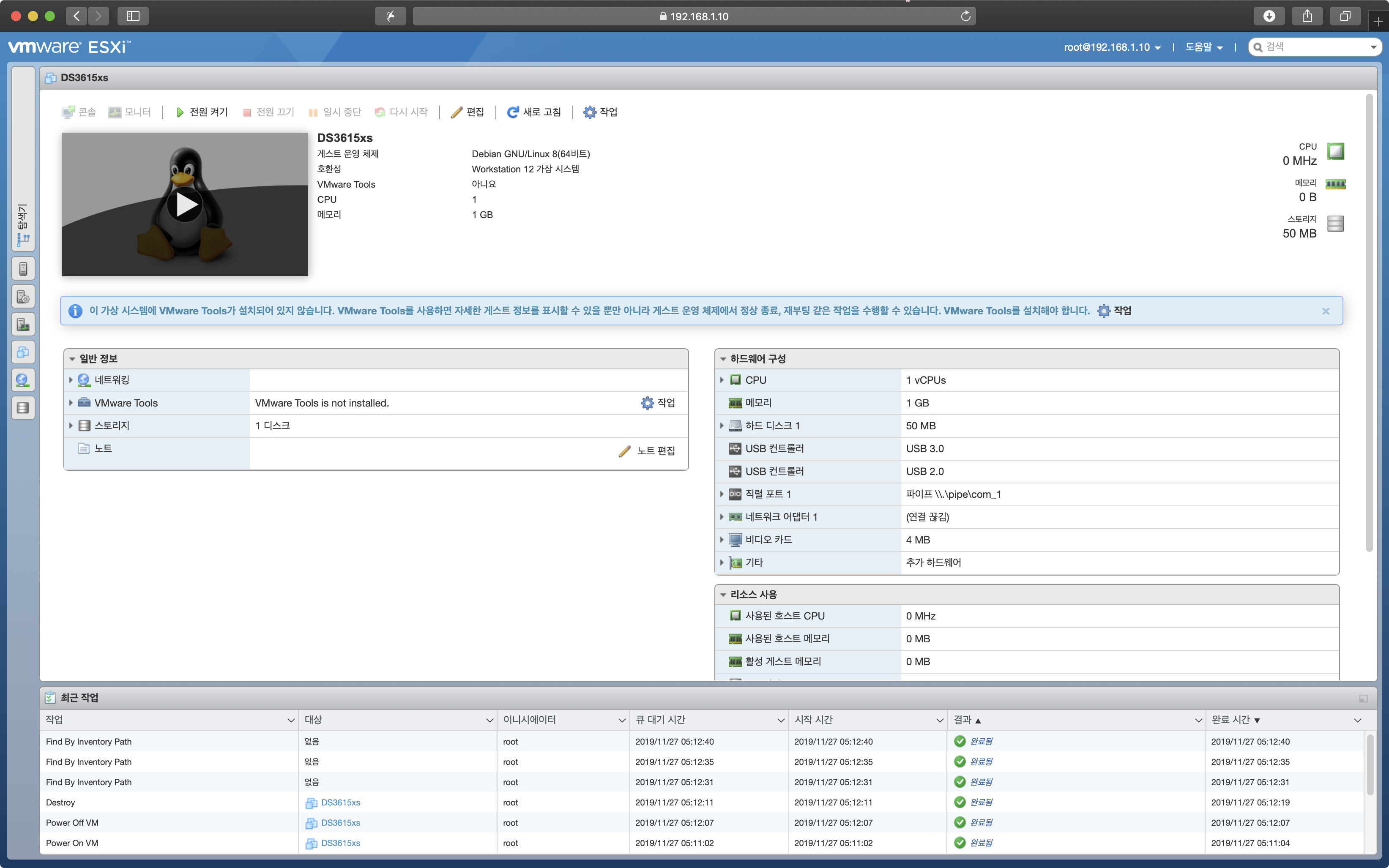
CPU코어 갯수, RAM설정 그리고 하드 디스크를 추가합니다. 하드디스크는 컨트롤러 위치에서 SATA로 설정해야합니다. 그렇게 하지 않으면 저의 경우에는 설치가 안됐습니다.
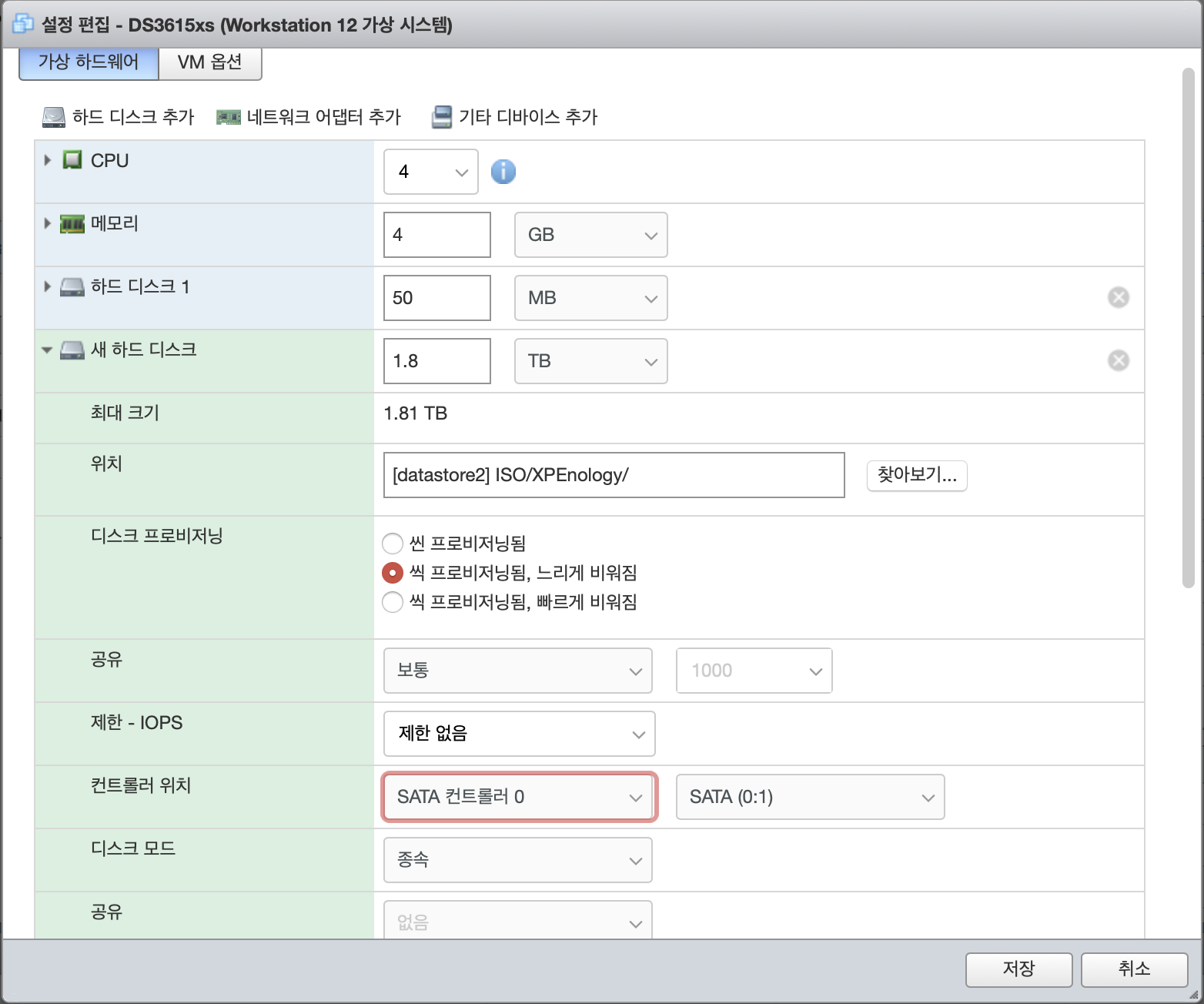
그 후에 실행하면 다음과 같은 화면이 나옵니다. 다른 창에 find.synology.com을 입력하여 XPEnology에 접속합니다.
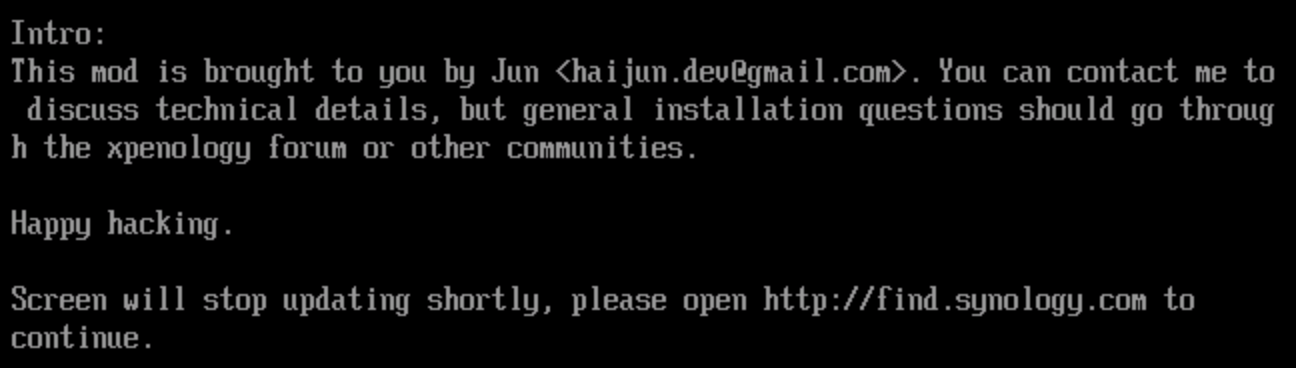
연결 선택
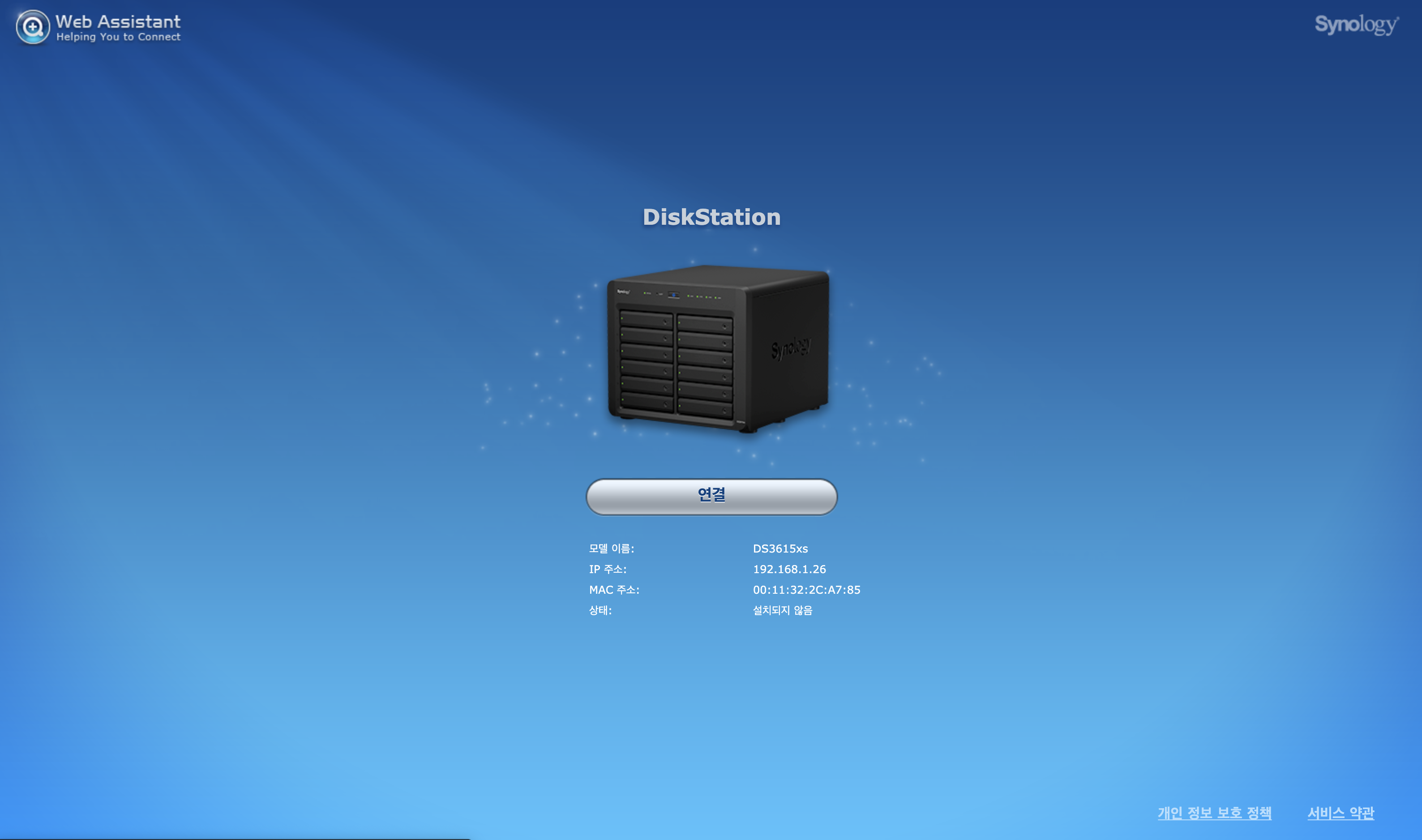
동의 후 설정을 누르면 다음과 같은 창이 나옵니다. 지금 설치가 아닌 수동 설치를 눌러줍니다.
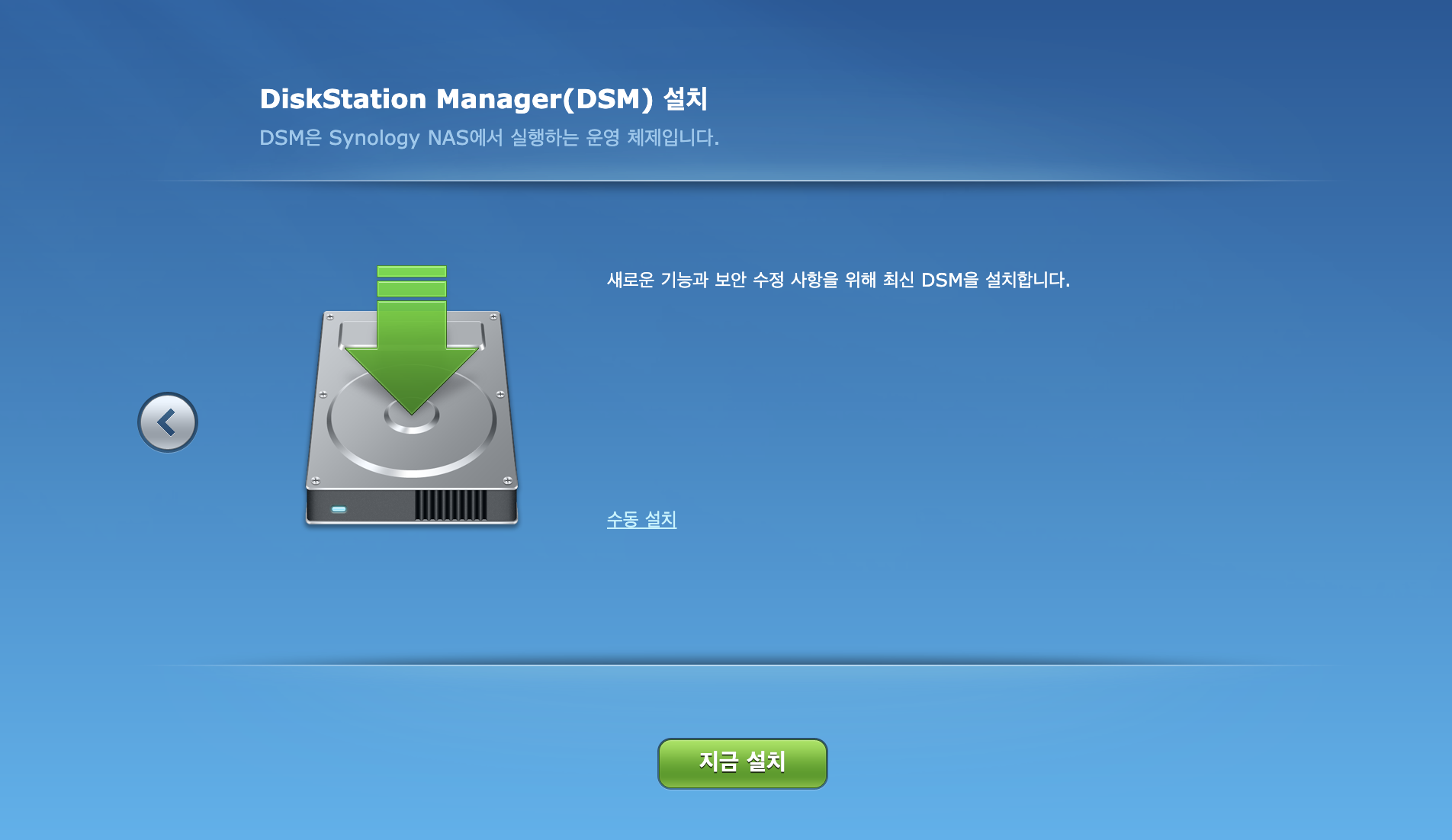
찾아보기 밑에 Synology의 다운로드 센터를 눌러줍니다.
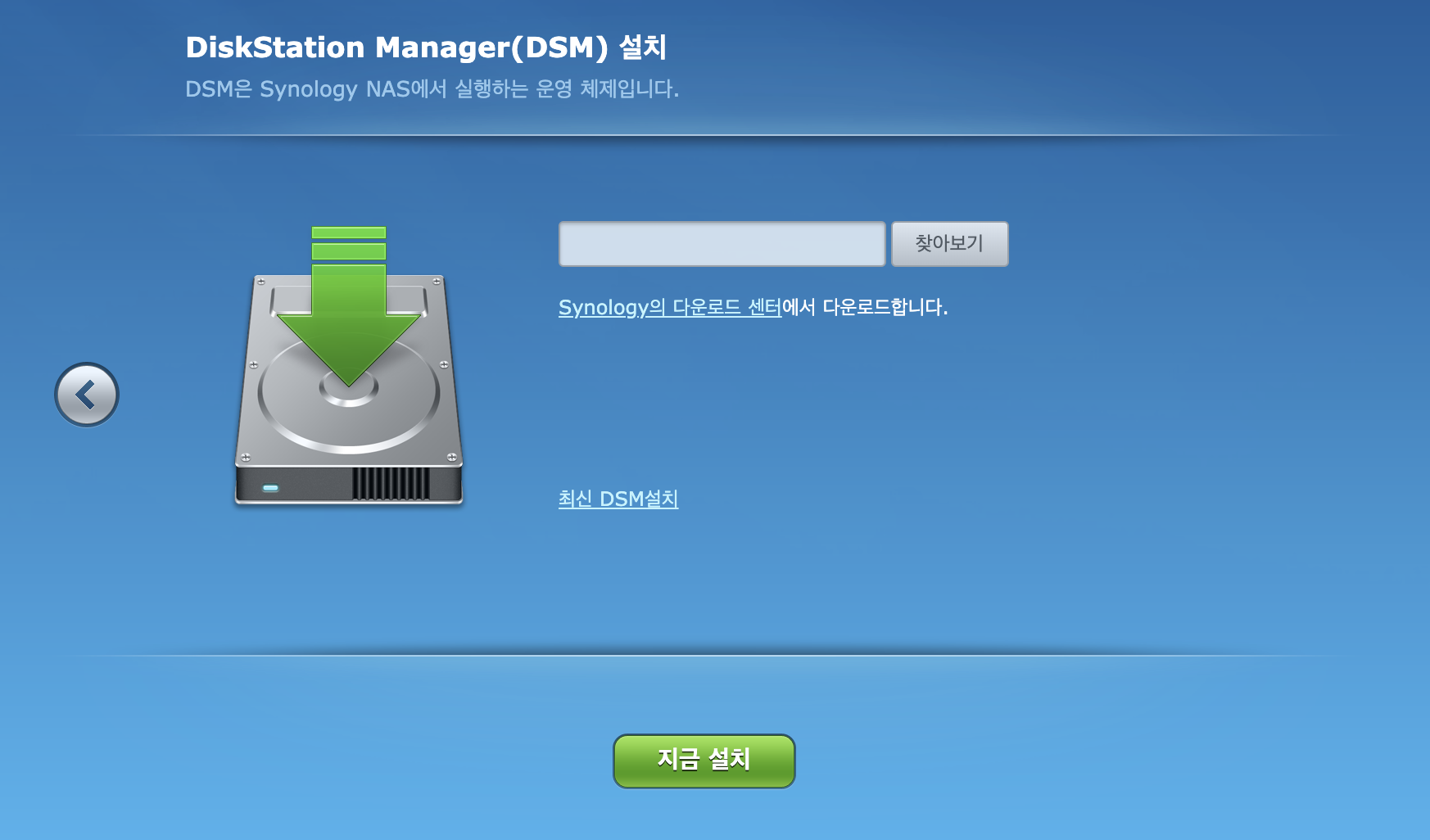
참고 정보밑의 모두 다운로드 -> release -> 6.1.7 -> 15284 -> DSM_DS3615xs_15284.pat 을 다운로드 합니다.

찾아보기에서 다운로드받은 파일을 선택하여 지금 설치를 누르면 다음의 창이 뜨면서 설치를 합니다.
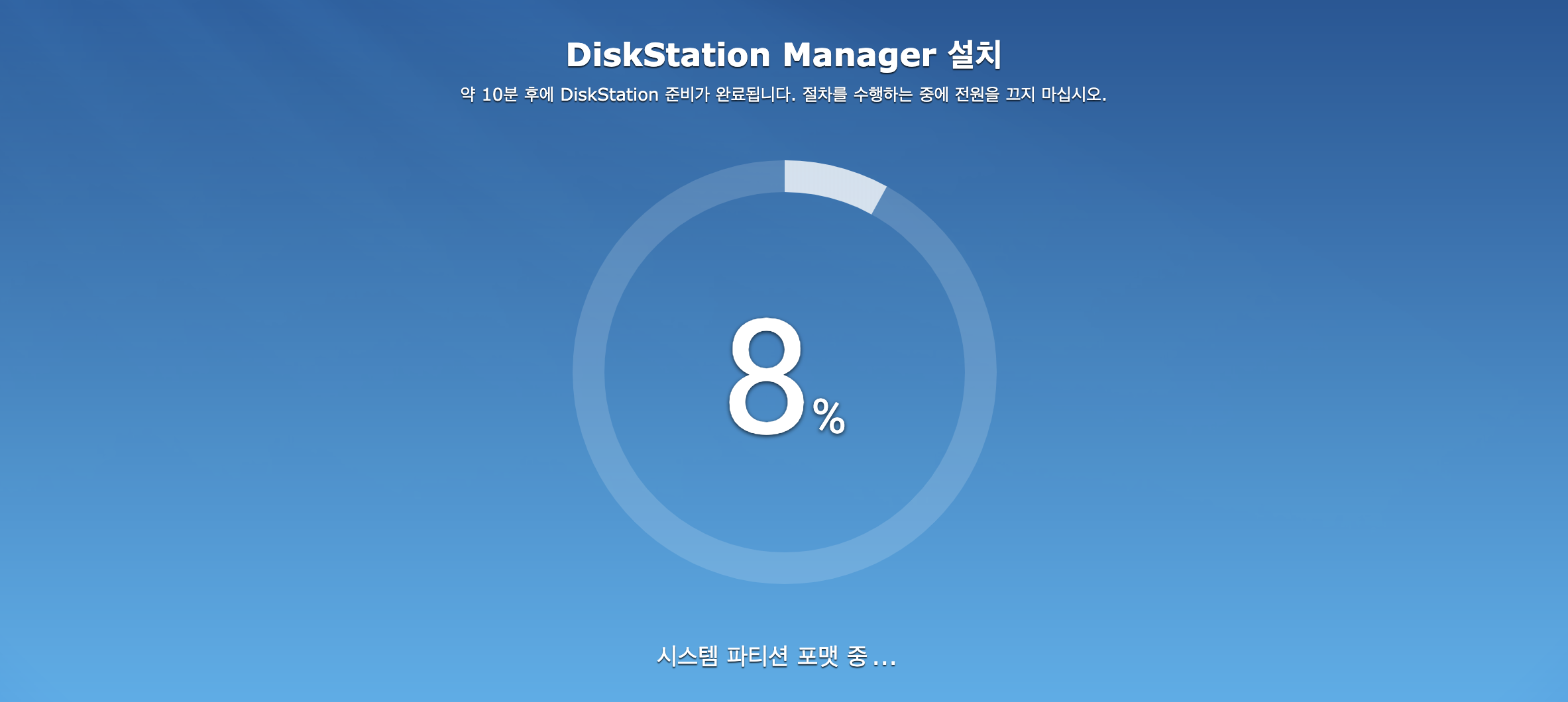
설치가 완료되면 설정 후 사용하면 됩니다.
